Görüntüleri Silme
- Çekimleri Teker Teker Silme
- Birlikte Silmek Üzere ([
]) Çok Sayıda Görüntü Seçme
- Silmek İçin Görüntü Aralığı Belirleme
- Klasördeki veya Karttaki Tüm Görüntüleri Silme
Gereksiz görüntüleri isterseniz tek tek isterseniz topluca silebilirsiniz. Koruma altındaki görüntüler () silinmez.
Önlem
- Görüntü silindikten sonra geri kurtarılamaz. Silmeden önce görüntüye artık ihtiyaç duymadığınızdan emin olun. Önemli görüntülerin kazara silinmesini önlemek için bunları korumaya alın.
Çekimleri Teker Teker Silme
-
tuşuna basın.
-
Silinecek görüntüyü seçin.
kadranını çevirerek silinecek görüntüyü seçin.
-
tuşuna basın.
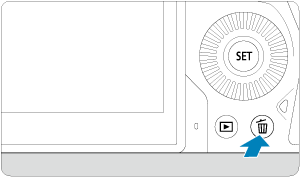
-
Görüntüleri silin.
JPEG/HEIF/RAW görüntüler ya da videolar
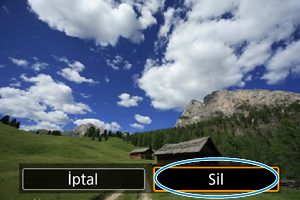
- [Sil] seçimi yapın.
RAW+JPEG/RAW+HEIF görüntüler
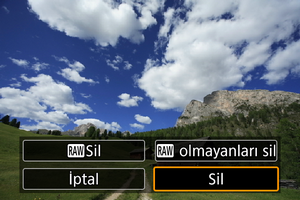
- Bir seçeneği belirleyin.
- Sesli not içeren görüntüler için görüntüyü oynatırken [Sesli notu sil]’i seçerek sadece sesli notu da silebilirsiniz.
Birlikte Silmek Üzere ([ ]) Çok Sayıda Görüntü Seçme
]) Çok Sayıda Görüntü Seçme
Silinecek görüntülere işaretler ekleyerek, tek seferde bu görüntülerin hepsini silebilirsiniz.
-
[
: Görüntü sil] seçimi yapın.
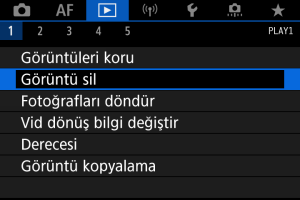
-
[Görüntüleri seç ve sil] seçimi yapın.

-
Bir görüntü seçin.
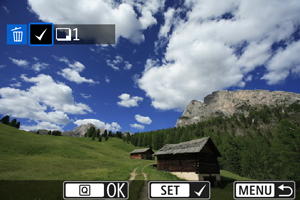
kadranını çevirerek silmek üzere bir görüntü seçin, sonra
tuşuna basın.
- Silmek üzere başka görüntüler seçmek için 3. adımı tekrarlayın.
-
Görüntüleri silin.

tuşuna basın, sonra [Tamam] tuşuna basın.
Silmek İçin Görüntü Aralığı Belirleme
Fotoğraflara indeks ekranında bakarken, ilk ve son fotoğrafı seçerek aralıktaki tüm fotoğrafları silebilirsiniz.
-
[Aralığı seç] seçimi yapın.

- [
: Görüntü sil] içinde [Aralığı seç] seçimi yapın.
- [
-
Görüntü aralığını belirleyin.

- İlk görüntüyü (başlangıç noktası) seçin.
- Ardından, son görüntüyü (bitiş noktası) seçin. İlk ve son görüntü arasındaki aralıktaki tüm fotoğraflara bir onay işareti [
] eklenir.
- Silmek üzere başka görüntüler seçmek için 2. adımı tekrarlayın.
-
tuşuna basın.
-
Görüntüleri silin.

- [Tamam] seçimi yapın.
Klasördeki veya Karttaki Tüm Görüntüleri Silme
Bir klasördeki veya karttaki görüntülerin hepsini tek seferde silebilirsiniz.

- [
: Görüntü sil] içinde [Klasördeki tüm görüntüler] veya [Karttaki tüm görüntüler] seçimi yaparsanız, karttaki veya klasördeki tüm görüntüler silinir.
- Arama koşullarını [
: Grnt arama koşulları ayarla] () ile ayarlarsanız, ekran [Bulnan tüm grntl] ile değişir.

- [Bulnan tüm grntl] seçimi yaparsanız, arama koşullarına göre filtrelenmiş olan tüm fotoğraflar silinir.